Bedienungsanleitung ACER EXTENSA 5620
DieBedienungsAnleitung bietet einen gemeinschaftlich betriebenen Tausch-, Speicher- und Suchdienst für Handbücher für den Gebrauch von Hardware und Software: Benutzerhandbücher, Bedienungsanleitungen, Schnellstartanweisungen, Technische Datenblätter… VERGESSEN SIE NICHT DIE BEDIENUNGSANLEITUNG VOR DEM KAUF ZU LESEN!!!
Falls dieses Dokument mit den von Ihnen gesuchten Bedienungsanleitungen, Handbüchern, Ausstattungen und Form übereinstimmt, laden Sie es jetzt herunter. Lastmanuals ermöglicht Ihnen einen schnellen und einfachen Zugang zum ACER EXTENSA 5620 Benutzerhandbuch Wir hoffen die ACER EXTENSA 5620 Bedienungsanleitung ist hilfreich für Sie.
DieBedienungsAnleitung-Hilfe zum Download von ACER EXTENSA 5620.
Sie können sich auch noch diese Handbücher, die sich auf Ihr Produkt beziehen, herunterladen:
Handbuch Zusammenfassung: Gebrauchsanweisung ACER EXTENSA 5620
Detaillierte Anleitungen zur Benutzung finden Sie in der Bedienungsanleitung.
[. . . ] Extensa 5620/5610/5220/5210 Serie
Benutzerhandbuch
Copyright © 2007. Benutzerhandbuch für Extensa 5620/5610/5220/5210 Serie Originalausgabe: 05/2007
Gelegentliche Änderungen der Informationen in dieser Veröffentlichung behalten wir uns ohne Ankündigung vor. Diese Änderungen werden jeweils in die folgenden Ausgaben dieses Handbuchs, zusätzlicher Dokumente oder Veröffentlichungen übernommen. Diese Firma übernimmt keine Garantie, weder ausdrücklich noch implizit, bezüglich des Inhalts dieses Handbuchs und ohne darauf beschränkt zu sein der unausgesprochenen Garantien von Marktgängigkeit und Eignung für einen bestimmten Zweck. [. . . ] Weitere Informationen finden Sie unter www. microsoft. com/typography/faq/faq12. htm.
Das US-Dollar-Zeichen
1 2 Öffnen Sie ein Textverarbeitungsprogramm. > unten rechts auf der Tastatur oder halten Sie < > Drücken Sie auf < gedrückt und drücken Sie auf das <4>-Zeichen oben in der Mitte der Tastatur.
Hinweis: Diese Funktion unterscheidet sich je nach Version des Betriebssystems.
39
Verwenden der Systemprogramme
Acer Bio-Protection (für ausgewählte Modelle)
Acer Bio-Protection Fingerprint Solution ist ein multifunktionales Fingerabdruck-Softwarepaket, das in das Microsoft® Windows®-Betriebssystem integriert ist. Unter Verwendung der einzigartigen Konturen von Fingerabdrücken, schützt Acer Bio-Protection Fingerprint Solution den Computer für unberechtigtem Zugriff mit Hilfe von Pre-Boot Authentication (PBA), einer zentralisierten Kennwortverwaltung mit Password Bank und schnellem Start von Anwendung/Website und Anmeldung mit Acer FingerLaunch. Acer Bio-Protection Fingerprint Solution ermöglicht Ihnen auch, durch Webbrowser und Dokumente zu navigieren, wobei Acer FingerNav verwendet wird. Mit Acer Bio-Protection Fingerprint Solution erhalten Sie jetzt eine zusätzliche Schutzebene für Ihren PC, und Sie können auf Ihre täglichen Aufgaben mit einem einfachen Wischen Ihres Fingers gelangen!Für weitere Informationen siehe die Acer Bio-Protection Hilfedateien.
Deutsch
40
NTI Shadow
Mit NTI Shadow können Sie kontinuierliche Sicherungsaufgaben programmieren, bei denen der Inhalt eines oder mehrerer Ordner (die "Sicherungsquelle") an einen anderen Ort (der "Sicherungsort") kopiert wird. Die Sicherungsaufgaben sind kontinuierlich, da sie so programmiert sind, dass sie die Daten im Sicherungsordner regelmäßig entweder kontinuierlich oder in vom Benutzer definierten Intervallen aktualisieren. Sie können eine Aufgabe so programmieren, dass sie alle paar Minuten, alle paar Tage zu einer bestimmten Zeit, oder immer dann, wenn Daten in der Sicherungsquelle geändert werden, ausgeführt werden. Shadow kann auch so konfiguriert werden, dass Dateiversionen archiviert werden. Wenn diese Option aktiviert ist, wird jede frühere Version einer Datei, die gespeichert oder überschrieben wird, von Shadow archiviert. Die Dateiversionen werden im Änderungen-Ordner am Sicherungsziel gespeichert. Benutzer können bestimmen, wie viele Versionen einer Datei beibehalten werden sollen. Shadow unterstützt Sicherungen auf lokalen Festplatten, externen USB/ FireWire-Festplatten, USB-Pen-Laufwerken, NAS-Geräten und allen Laufwerken mit Laufwerkbuchstaben-Zugriff. Das Dienstprogramm wird einfach durch Drücken einer Taste gestartet. Weitere Informationen über das Regeln der Lautstärke finden Sie in "EinfachStarttasten" auf Seite 27. Für weitere Informationen siehe die NTI Shadow-Hilfedateien.
Deutsch
41
Acer GridVista (Kompatibel mit Dual-Anzeige)
Hinweis: Dieses Feature steht nur für bestimmte Modelle zur Verfügung.
Deutsch
Um die Dual-Anzeige-Funktion des Notebooks zu aktivieren, stellen Sie erst sicher, dass ein zweites Anzeigegerät angeschlossen ist. Öffnen Sie dann das Dialogfeld Anzeigeeinstellungen über Systemsteuerung, oder indem Sie mit der rechten Maustaste auf das Windows-Desktop klicken und dann Personalisieren wählen. Wählen Sie das Symbol für den zweiten Monitor (2) im Anzeigefeld aus, und klicken Sie dann auf die Option Desktop auf diesen Monitor erweitern. Klicken Sie schließlich auf Anwenden, um die neuen Einstellungen anzuwenden, und auf OK, um den Vorgang zu beenden.
Acer GridVista ist eine praktische Anwendung, die dem Anwender vier vordefinierte Anzeigeeinstellungen bietet, mit der mehrere Fenster auf einem Bildschirm angesehen werden können. Um auf diese Funktion zuzugreifen, gehen Sie nach Start, Alle Programme und klicken Sie auf Acer GridVista. Sie können eine der vier unten gezeigten Anzeigeeinstellungen auswählen:
1
2
1
2 3
1 2
3
1 2
3 4
Doppel (Vertikal), Dreifach (Hauptfenster links), Dreifach (Hauptfenster rechts) oder Vierfach Acer GridVista ist mit Dual-Anzeige kompatibel und ermöglicht Ihnen die Aufteilung in zwei unabhängige Anzeigen. Acer GridVista ist äußerst einfach einzurichten:
42
1 2 3 Führen Sie Acer GridVista aus und wählen Sie die bevorzugte Bildschirmkonfiguration für jede Anzeige in der Tasksleiste. [. . . ] 1 Benutzern wird empfohlen, die RF-Sicherheitsanweisungen für drahtlose Geräte zu befolgen, die sich im Benutzerhandbuch für das jeweilige optionale Gerät mit RF-Option befinden.
Achtung: Um die Anforderungen bzgl. der FCC RF-Ausstrahlungsgrenzwerte zu erfüllen, muss ein Abstand von mindesten 20 cm (8 Zoll) zwischen der Antenne für die im Bildschirmbereich integrierte Wireless LAN Mini-PCI-Karte und allen Personen bewahrt werden.
79
Hinweis: Der Acer Wireless Mini PCI Adapter verwendet eine Übertragungabwechselungsfunktion. Diese Funktion gibt Funkfrequenzen nicht gleichzeitig von beiden Antennen ab. Eine der Antennen wird automatisch oder manuell (vom Anwender) ausgewählt, um eine gute Qualität für die Funkkommunikation zu erhalten. [. . . ]
HAFTUNGSAUSSCHLUSS FÜR DEN DOWNLOAD VON GEBRAUCHSANLEITUNG ACER EXTENSA 5620 DieBedienungsAnleitung bietet einen gemeinschaftlich betriebenen Tausch-, Speicher- und Suchdienst für Handbücher für den Gebrauch von Hardware und Software: Benutzerhandbücher, Bedienungsanleitungen, Schnellstartanweisungen, Technische Datenblätter…

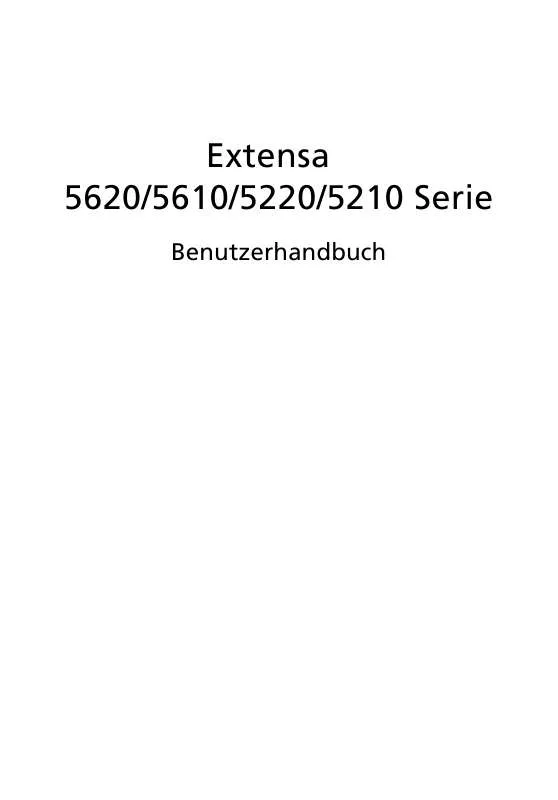
 ACER EXTENSA 5620 (3150 ko)
ACER EXTENSA 5620 (3150 ko)
 ACER EXTENSA 5620 (4171 ko)
ACER EXTENSA 5620 (4171 ko)
 ACER EXTENSA 5620 (4171 ko)
ACER EXTENSA 5620 (4171 ko)
 ACER EXTENSA-5620 (4171 ko)
ACER EXTENSA-5620 (4171 ko)
 ACER EXTENSA 5620 MODEM (221 ko)
ACER EXTENSA 5620 MODEM (221 ko)
 ACER EXTENSA 5620 annexe 1 (3698 ko)
ACER EXTENSA 5620 annexe 1 (3698 ko)
 ACER EXTENSA 5620 SERVICE GUIDE (29390 ko)
ACER EXTENSA 5620 SERVICE GUIDE (29390 ko)
 ACER EXTENSA 5620 SERVICE GUIDE (19830 ko)
ACER EXTENSA 5620 SERVICE GUIDE (19830 ko)
